Cómo correr LLaMA en la Raspberry Pi - GPT sin GPU
Summary
TLDREn este video, Rodríguez presenta cómo replicar el modelo de Facebook llamado 'Llama' en una Raspberry Pi 4 de 8 gigabytes. Comienza aumentando el espacio de intercambio (Swap), siguiendo un tutorial, y luego clona el repositorio de 'Llama' en C++. Seguidamente, muestra el proceso de compilación y cómo convertir el modelo 7b a un formato compatible con la Raspberry Pi. Finalmente, realiza una prueba de inferencia con ejemplos, demostrando que el modelo funciona en la Raspberry Pi, aunque con cierta lentitud.
Takeaways
- 😀 Rodríguez introduce el modelo de 'llama' liberado por Facebook y su versión en C++ llamada 'llama.cpp'.
- 🔍 Rodríguez revisó un repositorio y encontró que alguien ejecutó 'llama' en una Raspberry Pi 4, lo que le motivó a intentar replicar el proceso.
- 💡 Se sugiere aumentar la memoria Swap en la Raspberry Pi debido a que la RAM no es suficiente para el modelo.
- 🛠️ Rodríguez recomienda seguir un tutorial para aumentar la Swap de la Raspberry Pi, pasando de los 1 GB por defecto a 2 GB.
- 📁 Se detalla el proceso de clonar el repositorio de 'llama.cpp' y compilar los archivos con 'make'.
- 🔄 Se menciona la necesidad de obtener diferentes modelos de 'llama' disponibles en el repositorio original y convertirlos al formato requerido.
- 📚 Rodríguez optó por el modelo '7b' por ser el más ligero y procedió a descargarlo junto con sus archivos asociados.
- 🔄 Se describe cómo copiar y mover los archivos del modelo '7b' a la carpeta 'models' de la Raspberry Pi a través de Samba.
- 🔧 Se ejecuta un script en Python para convertir el modelo '7b' al formato 'ggml fp16' necesario para la inferencia con 'llama'.
- 🚀 Después de la conversión, se sigue el tutorial para realizar la inferencia, probando el modelo con diferentes entradas de texto.
- 📝 Se muestra que el modelo funciona en la Raspberry Pi 4, pudiendo responder a consultas y completar ideas, aunque con cierta lentitud.
Q & A
¿Qué es el modelo que liberó Facebook y cómo se relaciona con el proyecto de Rodríguez?
-El modelo que liberó Facebook es un modelo de lenguaje llamado LLaMA (Large Language Model Meta AI). Rodríguez está interesado en replicar el trabajo de alguien que ya utilizó este modelo en una Raspberry Pi 4.
¿Qué es CBP y cómo se relaciona con LLaMA?
-CBP es una interpretación de LLaMA escrita en C++. Rodríguez encontró esta variante en un repositorio y desea utilizarla en su Raspberry Pi 4.
¿Por qué Rodríguez quiere aumentar la memoria Swap en su Raspberry Pi 4?
-Rodríguez quiere aumentar la memoria Swap porque ha observado que muchas personas se quejan de que la RAM no es suficiente para ejecutar el modelo de lenguaje, lo que podría causar problemas de rendimiento.
¿Cómo se puede aumentar la memoria Swap en una Raspberry Pi?
-Rodríguez recomienda seguir un tutorial específico que explica cómo incrementar la memoria Swap, lo que implica editar el archivo de configuración de Swap y reiniciar el sistema.
¿Qué es 'git clone' y cómo se utiliza en el proceso descrito por Rodríguez?
-'Git clone' es un comando utilizado para copiar un repositorio de Git existente a una nueva ubicación. Rodríguez lo utiliza para clonar el repositorio de CBP y acceder a los archivos necesarios para su proyecto.
¿Qué es 'make' y para qué se usa en el script de Rodríguez?
-'Make' es una herramienta de compilación que automatiza la compilación de código fuente. Rodríguez lo usa para compilar el código del repositorio CBP en su Raspberry Pi.
¿Cuáles son las diferentes variantes de modelos de LLaMA que Rodríguez menciona?
-Rodríguez menciona varias variantes de modelos de LLaMA, incluyendo 7b, 13b, 30b y 65b, cada uno con una complejidad y tamaño de archivo diferente.
¿Cómo se obtiene un modelo de LLaMA y por qué Rodríguez sugiere buscar otras formas de obtenerlo?
-Los modelos de LLaMA se pueden obtener a través de un formulario de Google, pero Rodríguez sugiere buscar otras formas ya que este proceso generalmente es lento y puede demorar mucho tiempo.
¿Qué es FP16 y por qué es importante en el proceso descrito por Rodríguez?
-FP16 es un formato de punto flotante de 16 bits, que se utiliza para reducir el tamaño del modelo y mejorar el rendimiento en dispositivos con recursos limitados como la Raspberry Pi. Rodríguez lo utiliza para convertir el modelo 7b antes de la inferencia.
¿Qué es la inferencia y cómo se relaciona con el uso del modelo 7b en la Raspberry Pi?
-La inferencia es el proceso de utilizar un modelo de aprendizaje automáto para hacer predicciones o tomar decisiones basadas en nuevos datos. Rodríguez ejecuta la inferencia con el modelo 7b en su Raspberry Pi para probar su funcionamiento.
¿Cómo demora el proceso de inferencia con el modelo 7b en la Raspberry Pi según la experiencia de Rodríguez?
-Según Rodríguez, el proceso de inferencia con el modelo 7b en la Raspberry Pi es un poco lento, pero no arroja errores y es capaz de procesar y dar respuestas a las consultas.
Outlines

This section is available to paid users only. Please upgrade to access this part.
Upgrade NowMindmap

This section is available to paid users only. Please upgrade to access this part.
Upgrade NowKeywords

This section is available to paid users only. Please upgrade to access this part.
Upgrade NowHighlights

This section is available to paid users only. Please upgrade to access this part.
Upgrade NowTranscripts

This section is available to paid users only. Please upgrade to access this part.
Upgrade NowBrowse More Related Video

Nuevo Avance DESBLOQUEA EL POTENCIAL de los LLMs | Reflection 70B

Pi news 91. A New Pi, 16GB Pi 5 & Vulkan 1.3

Raspberry Pi PICO en Español 🍓 Curso de MICROPYTHON Tutorial 🐍 ➤ ESP [N° 001]

✅Cómo convertir bites y bytes, b, B, KB, MB, GB, TB😎 !!MÉTODO COMPLETO Y FÁCIL!! con ejemplos.👌
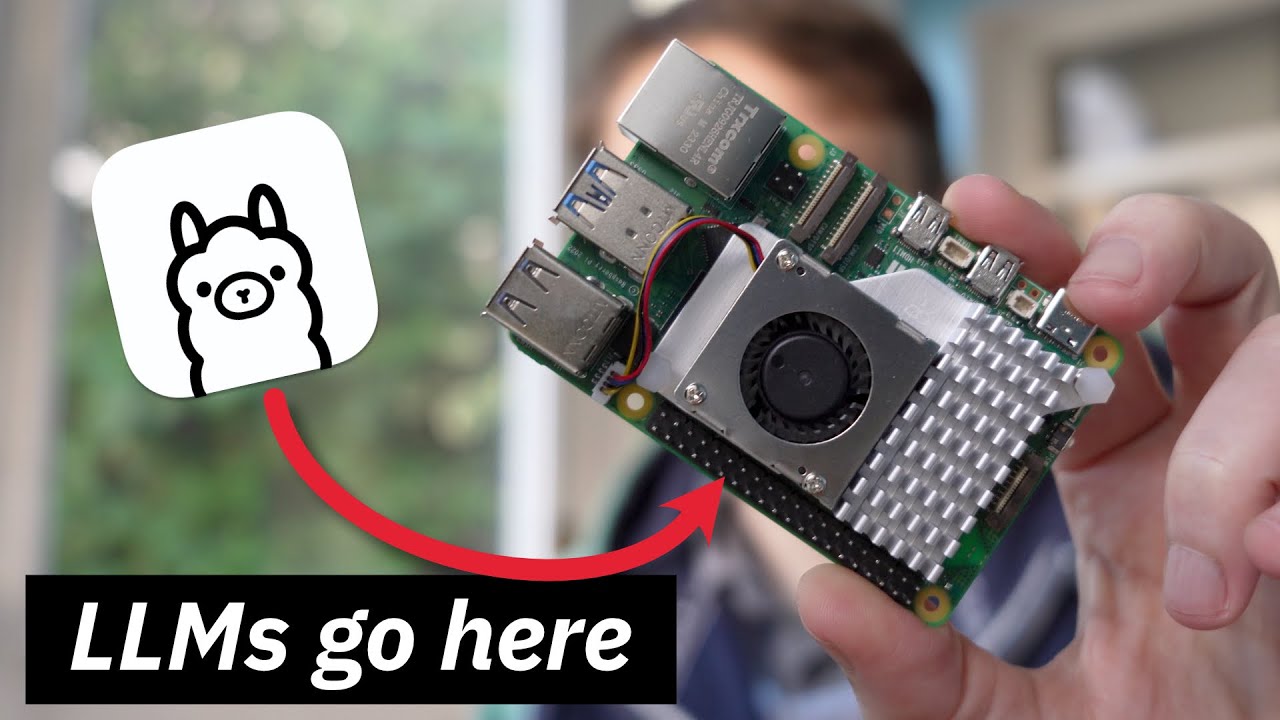
Using Ollama to Run Local LLMs on the Raspberry Pi 5

You're running Pi-Hole wrong! Setting up your own Recursive DNS Server!
5.0 / 5 (0 votes)
